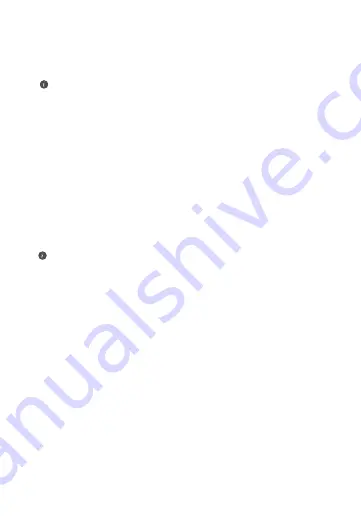
22
4. Comment faire pour restaurer les paramètres d'usine du
routeur ?
Branchez le routeur sur le bloc d'alimentation et attendez
qu'il ait fini de démarrer. Avec une aiguille ou une épingle,
appuyez sur le bouton
RESET
du routeur pendant plus de
deux secondes jusqu'à ce que le voyant s'éteigne. Attendez
que le routeur ait fini de redémarrer. Lorsque le voyant passe
au rouge, cela indique que le routeur a été réinitialisé à ses
paramètres d'usine.
Si le problème persiste, restaurez les paramètres d'usine du
routeur et suivez les instructions de ce guide pour reconnecter
les câbles et reconfigurer le routeur.
Si le routeur à configurer a été réinitialisé à ses paramètres
d'usine, vous devrez le configurer à nouveau. Restaurez
ensuite les paramètres d'usine sur les autres routeurs afin qu'ils
puissent se connecter automatiquement au routeur configuré.
• Si un message signale que le nom d'utilisateur ou le mot
de passe sont erronés, saisissez à nouveau votre compte
et votre mot de passe haut débit. Si le problème persiste,
contactez votre opérateur pour obtenir de l'aide.
5. Comment faire pour connecter un routeur Huawei
supplémentaire (avec bouton H/Hi) à mon HUAWEI WiFi
Mesh 3 afin d'étendre le réseau Wi-Fi ?
Vous pouvez vous y prendre des manières suivantes pour
connecter le routeur :
• Par connexion filaire. À l'aide d'un câble Ethernet, connectez
le port WAN du routeur supplémentaire (neuf ou réinitialisé
à ses paramètres d'usine) à n'importe quel port LAN du
HUAWEI WiFi Mesh 3 configuré.
• Par connexion sans fil.
Étape 1 : placez le routeur supplémentaire (neuf ou
réinitialisé à ses paramètres d'usine) à un mètre du
HUAWEI WiFi Mesh 3 configuré et branchez-le sur le bloc
















































